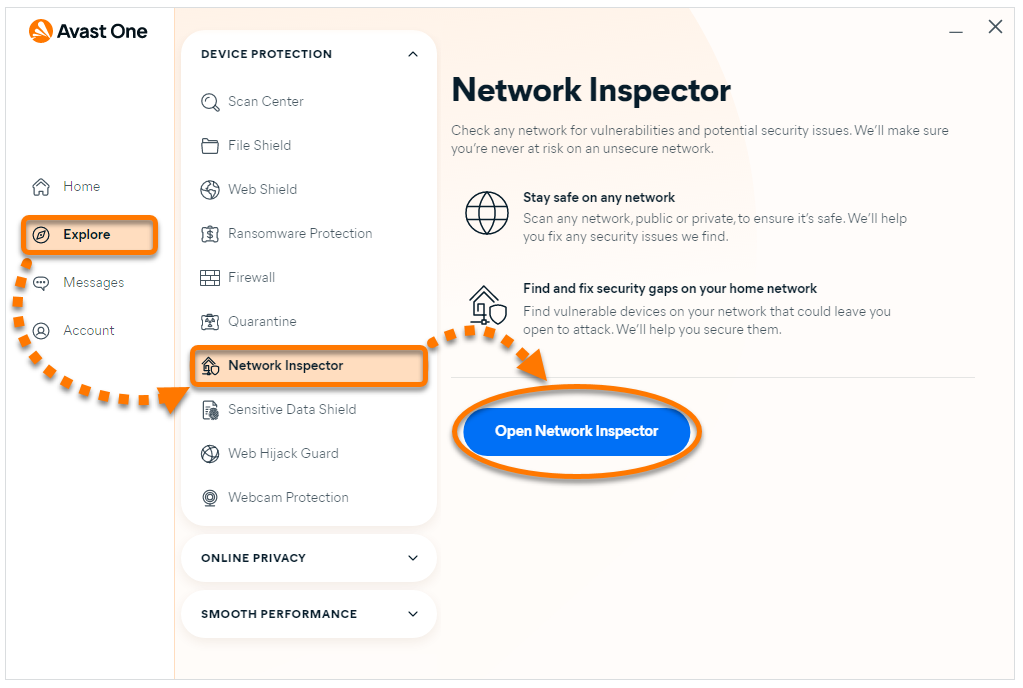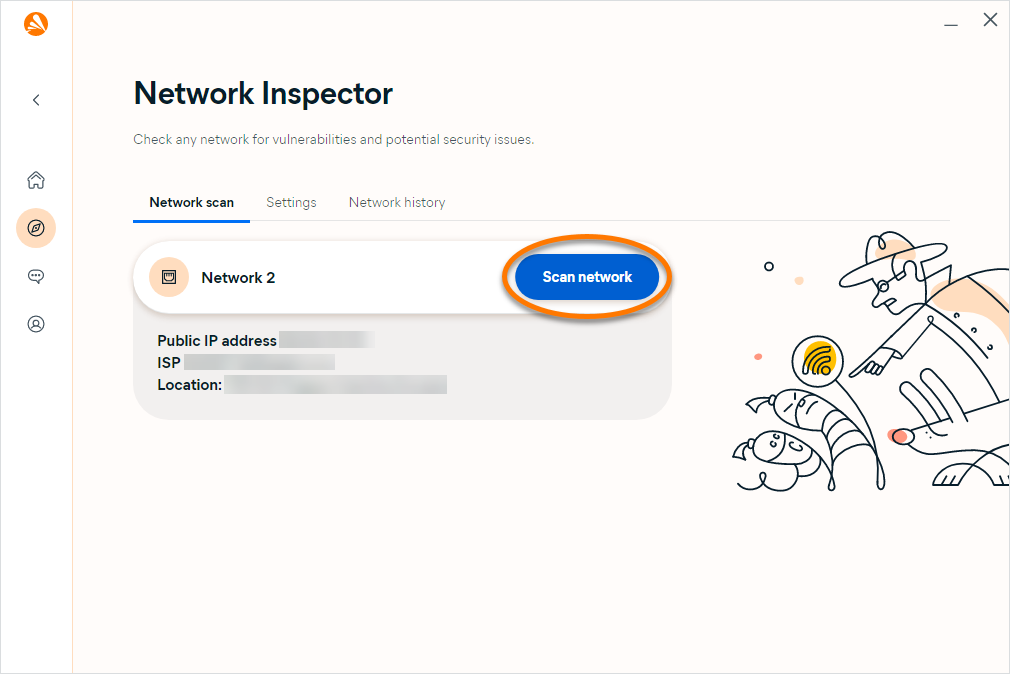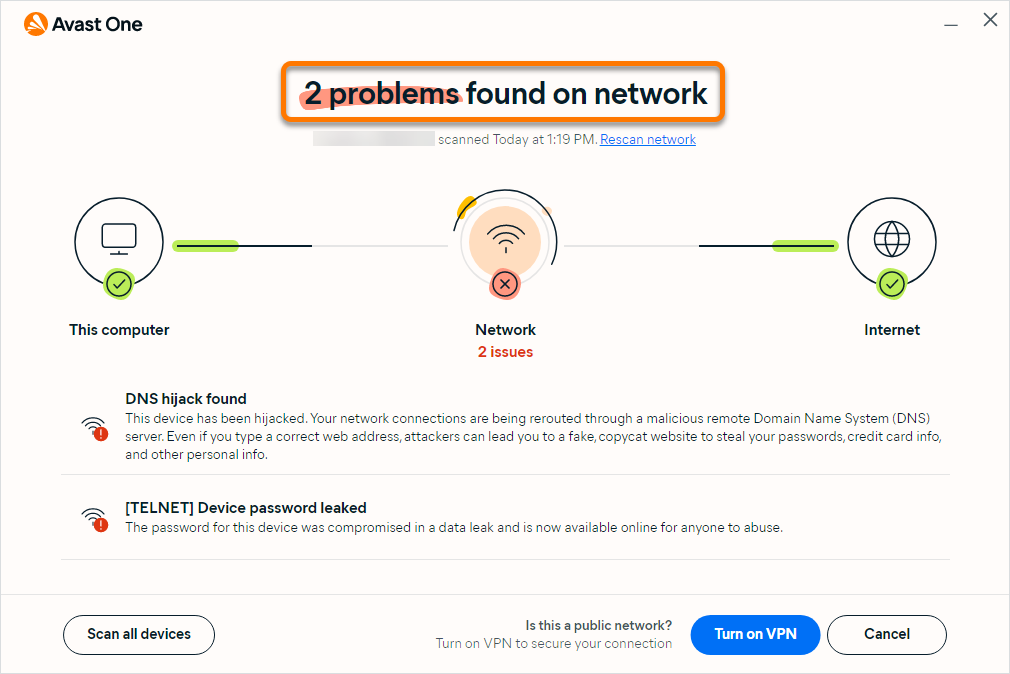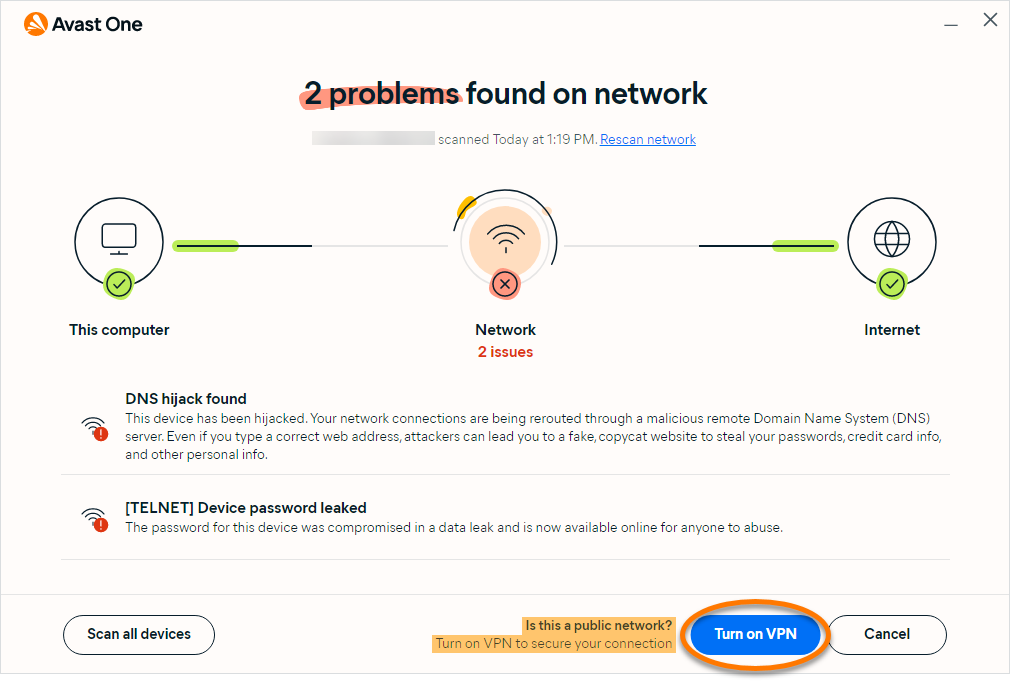Der Netzwerk-Inspektor durchsucht Ihr aktuelles Netzwerk nach Schwachstellen und Sicherheitsproblemen, die Ihre vertraulichen privaten Daten kompromittieren oder die Geräte in Ihrem Netzwerk anfällig für Angriffe machen können. Darüber hinaus gibt der Netzwerk-Inspektor an, welche Geräte gegenwärtig mit Ihrem Heimnetzwerk verbunden sind. So können Sie feststellen, ob Ihr Netzwerk von Unbefugten genutzt wird.
Lesen Sie die Abschnitte in diesem Artikel, um mehr über die Verwendung des Netzwerk-Inspektors zu erfahren.
Ausführen von Scans
So scannen Sie Ihr Netzwerk auf Schwachstellen:
- Öffnen Sie Avast One und klicken Sie auf Einzelheiten ▸ Netzwerk-Inspektor ▸ Netzwerk-Inspektor öffnen.

- Klicken Sie auf Netzwerk scannen.

- Warten Sie, während der Netzwerk-Inspektor in Ihrem Netzwerk nach Schwachstellen sucht.
- Lesen Sie die nachstehenden Informationen zum Meldungstext, der auf dem Ergebnisbildschirm angezeigt wird:
- Keine Probleme im Netzwerk gefunden oder Bislang keine anfälligen Geräte gefunden: Wir haben keine Schwachstellen oder Sicherheitsprobleme in Ihrem aktuellen Netzwerk gefunden. Klicken Sie auf Fertig.

- Probleme im Netzwerk gefunden oder Anfällige Geräte gefunden: Wir haben Schwachstellen oder Sicherheitsprobleme in Ihrem Netzwerk gefunden. Weitere Informationen finden Sie im Abschnitt Lösen von Problemen in diesem Artikel.

- Keine Probleme im Netzwerk gefunden oder Bislang keine anfälligen Geräte gefunden: Wir haben keine Schwachstellen oder Sicherheitsprobleme in Ihrem aktuellen Netzwerk gefunden. Klicken Sie auf Fertig.
Lösen von Problemen
Wenn der Netzwerk-Inspektor in Ihrem Netzwerk Probleme erkennt, wird die Meldung Probleme im Netzwerk gefunden oder Anfällige Geräte gefunden angezeigt, nachdem das Netzwerk gescannt wurde.
So beseitigen Sie die einzelnen ermittelten Schwachstellen:
- Lesen Sie die Informationen im jeweiligen Bereich, um die Art der erkannten Schwachstelle zu erfahren. Zum Beispiel DNS wurde gekapert oder Passwort des Geräts kompromittiert.

- Befolgen Sie die Anweisungen, um Ihre Verbindung sicher zu machen. Beispielsweise VPN aktivieren.
 Alternativ wählen Sie Abbrechen und Ja, verlassen, um ohne Problembehebung fortzufahren. Wir raten davon ab, den Scan ohne Problembehebung zu beenden. Dadurch bleiben Ihre Geräte im Netzwerk anfällig.
Alternativ wählen Sie Abbrechen und Ja, verlassen, um ohne Problembehebung fortzufahren. Wir raten davon ab, den Scan ohne Problembehebung zu beenden. Dadurch bleiben Ihre Geräte im Netzwerk anfällig. - Nachdem Sie die Schwachstelle mithilfe der Anleitung beseitigt haben, ist Ihr Netzwerk sicher. Klicken Sie auf Fertig, um die Scan-Ausführung und Problembehebung abzuschließen.

Überwachen Ihres Netzwerks
Mit der kostenpflichtigen Version von Avast One können Sie überwachen, ob sich neue Geräte mit Ihrem Netzwerk verbinden, sofern das Scannen aller Geräte aktiviert ist.
So aktivieren Sie die Netzwerküberwachung:
- Öffnen Sie Avast One und klicken Sie auf Einzelheiten ▸ Netzwerk-Inspektor ▸ Netzwerk-Inspektor öffnen.

- Klicken Sie auf Netzwerk scannen.

- Warten Sie, während der Netzwerk-Inspektor in Ihrem Netzwerk nach Schwachstellen sucht. Gehen Sie zum Abschnitt Lösen von Problemen, falls Schwachstellen gefunden werden.
- Klicken Sie neben Dieses Netzwerk überwachen auf den roten Schieberegler (AUS), damit er grün wird (EIN), und wählen Sie Fertig.

Sie werden nun vom Netzwerk-Inspektor jedes Mal benachrichtigt, wenn ein neues Gerät eine Verbindung zu diesem Netzwerk herstellt.
Verwalten von Einstellungen
So ändern Sie Ihre Einstellungen:
- Öffnen Sie Avast One und klicken Sie auf Einzelheiten ▸ Netzwerk-Inspektor ▸ Netzwerk-Inspektor öffnen.

- Wählen Sie die Registerkarte Einstellungen.

- Aktivieren oder deaktivieren Sie die folgenden Optionen nach Bedarf:
- Scannen Sie Heimnetzwerke und angeschlossene Geräte automatisch neu: Scannt regelmäßig Ihr Heimnetzwerk und alle angeschlossenen Geräte. Sie müssen dem Netzwerk-Inspektor die Berechtigung zum Scannen aller Geräte erteilen, um diese Funktion zu aktivieren.
- Geräte auf schwache Passwörter prüfen (automatisch aktiviert): Überprüft regelmäßig Ihre Passwörter, um dafür zu sorgen, dass diese stark und sicher sind.

Scannen aller Geräte
So erlauben Sie dem Netzwerk-Inspektor das Scannen aller Geräte:
- Öffnen Sie Avast One und klicken Sie auf Einzelheiten ▸ Netzwerk-Inspektor ▸ Netzwerk-Inspektor öffnen.

- Wählen Sie die Registerkarte Netzwerk-Verlauf.

- Klicken Sie für jedes Netzwerk auf den roten Schieberegler (AUS), damit er grün (EIN) wird.
 Erlauben Sie dem Netzwerk-Inspektor das Scannen aller Geräte nur in einem Heimnetzwerk oder privaten Netzwerk, um sicherzugehen, dass Sie die Berechtigung für einen vollständigen Netzwerkscan haben.
Erlauben Sie dem Netzwerk-Inspektor das Scannen aller Geräte nur in einem Heimnetzwerk oder privaten Netzwerk, um sicherzugehen, dass Sie die Berechtigung für einen vollständigen Netzwerkscan haben. - Klicken Sie auf Ja, fortfahren, um zu bestätigen, dass Sie die Berechtigung zum Scannen aller Geräte haben.

Ausführen von Scans
So scannen Sie Ihr Netzwerk auf Schwachstellen:
- Öffnen Sie Avast One und klicken Sie auf Einzelheiten ▸ Netzwerk-Inspektor ▸ Netzwerk-Inspektor öffnen.

- Klicken Sie auf Netzwerk scannen.
 Unter macOS Sonoma klicken Sie auf Mehr erfahren und befolgen Sie die Bildschirmanweisungen, um die Ortungsdienste zu aktivieren.
Unter macOS Sonoma klicken Sie auf Mehr erfahren und befolgen Sie die Bildschirmanweisungen, um die Ortungsdienste zu aktivieren.
- Warten Sie, während der Netzwerk-Inspektor in Ihrem Netzwerk nach Schwachstellen sucht.
- Lesen Sie die nachstehenden Informationen zum Meldungstext, der auf dem Ergebnisbildschirm angezeigt wird:
- Keine Probleme im Netzwerk gefunden oder Bislang keine anfälligen Geräte gefunden: Wir haben keine Schwachstellen oder Sicherheitsprobleme in Ihrem aktuellen Netzwerk gefunden. Klicken Sie auf Fertig.

- Probleme gefunden oder Anfällige Geräte gefunden: Wir haben Schwachstellen oder Sicherheitsprobleme in Ihrem Netzwerk gefunden. Weitere Informationen finden Sie im Abschnitt Lösen von Problemen in diesem Artikel.

- Keine Probleme im Netzwerk gefunden oder Bislang keine anfälligen Geräte gefunden: Wir haben keine Schwachstellen oder Sicherheitsprobleme in Ihrem aktuellen Netzwerk gefunden. Klicken Sie auf Fertig.
Lösen von Problemen
Wenn der Netzwerk-Inspektor in Ihrem Netzwerk Probleme erkennt, wird die Meldung Probleme gefunden oder Anfällige Geräte gefunden angezeigt, nachdem das Netzwerk gescannt wurde.
So beseitigen Sie die einzelnen ermittelten Schwachstellen:
- Lesen Sie die Informationen im jeweiligen Bereich, um die Art der erkannten Schwachstelle zu erfahren. Zum Beispiel Gehackter Datenverkehr gefunden oder Passwort des Geräts kompromittiert.

- Befolgen Sie die Anweisungen, um Ihre Verbindung sicher zu machen. Beispielsweise VPN aktivieren.
 Wir raten davon ab, den Scan ohne Problembehebung zu beenden. Dadurch bleiben Ihre Geräte im Netzwerk anfällig.
Wir raten davon ab, den Scan ohne Problembehebung zu beenden. Dadurch bleiben Ihre Geräte im Netzwerk anfällig. - Nachdem Sie die Schwachstelle mithilfe der Anleitung beseitigt haben, ist Ihr Netzwerk sicher. Klicken Sie auf Fertig, um die Scan-Ausführung und Problembehebung abzuschließen.

Verwalten von Einstellungen
So ändern Sie Ihre Einstellungen:
- Öffnen Sie Avast One und klicken Sie auf Einzelheiten ▸ Netzwerk-Inspektor ▸ Netzwerk-Inspektor öffnen.

- Wählen Sie die Registerkarte Einstellungen.

- Aktivieren oder deaktivieren Sie die folgenden Optionen nach Bedarf:
- Mich fragen, ob neue Netzwerke gescannt werden sollen: Erinnert Sie automatisch an das Scannen neuer Netzwerke, wenn Sie erstmals eine Verbindung dazu herstellen.
- Geräte auf schwache Passwörter prüfen: Überprüft regelmäßig Ihre Passwörter, um dafür zu sorgen, dass diese stark und sicher sind.

Scannen aller Geräte
So erlauben Sie dem Netzwerk-Inspektor das Scannen aller Geräte:
- Öffnen Sie Avast One und klicken Sie auf Einzelheiten ▸ Netzwerk-Inspektor ▸ Netzwerk-Inspektor öffnen.

- Wählen Sie die Registerkarte Netzwerk-Verlauf.

- Klicken Sie für jedes Netzwerk auf den roten Schieberegler (AUS), damit er grün (EIN) wird.
 Erlauben Sie dem Netzwerk-Inspektor das Scannen aller Geräte nur in einem Heimnetzwerk oder privaten Netzwerk, um sicherzugehen, dass Sie die Berechtigung für einen vollständigen Netzwerkscan haben.
Erlauben Sie dem Netzwerk-Inspektor das Scannen aller Geräte nur in einem Heimnetzwerk oder privaten Netzwerk, um sicherzugehen, dass Sie die Berechtigung für einen vollständigen Netzwerkscan haben. - Klicken Sie auf Ja, fortfahren, um zu bestätigen, dass Sie die Berechtigung zum Scannen aller Geräte haben.

Überwachen Ihres Netzwerks
Mit der kostenpflichtigen Version von Avast One können Sie überwachen, ob sich neue Geräte mit Ihrem Netzwerk verbinden, sofern das Scannen aller Geräte aktiviert ist.
So aktivieren Sie die Netzwerküberwachung:
- Öffnen Sie Avast One und klicken Sie auf Einzelheiten ▸ Netzwerk-Inspektor ▸ Netzwerk-Inspektor öffnen.

- Wählen Sie die Registerkarte Netzwerk-Scan.

- Klicken Sie auf den roten Schieberegler (AUS) neben Dieses Netzwerk überwachen, damit er grün wird (EIN).

Sie werden nun vom Netzwerk-Inspektor jedes Mal benachrichtigt, wenn ein neues Gerät eine Verbindung zu diesem Netzwerk herstellt.
Weitere Empfehlungen
Weitere Informationen über den Netzwerk-Inspektor enthält der folgende Artikel:
- Avast One 24.x für Windows
- Avast One 24.x für Mac
- Microsoft Windows 11 Home/Pro/Enterprise/Education
- Microsoft Windows 10 Home/Pro/Enterprise/Education – 32-/64-Bit
- Microsoft Windows 8.1 Home/Pro/Enterprise/Education – 32-/64-Bit
- Microsoft Windows 8 Home/Pro/Enterprise/Education – 32-/64-Bit
- Microsoft Windows 7 Home Basic/Home Premium/Professional/Enterprise/Ultimate – Service Pack 1 mit benutzerfreundlichem Rollup-Update, 32-/64-Bit
- Apple macOS 14.x (Sonoma)
- Apple macOS 13.x (Ventura)
- Apple macOS 12.x (Monterey)
- Apple macOS 11.x (Big Sur)
- Apple macOS 10.15.x (Catalina)
- Apple macOS 10.14.x (Mojave)
- Apple macOS 10.13.x (High Sierra)
Aktualisiert am: 27.04.2021